¿Qué Es Microsoft Store Código de Error 0x80072F8F?
El error está generalmente relacionada con un certificado SSL de validación de errores derivados de la incorrecta configuración de tiempo o dañado archivos de sistema. Esto es algo que nunca fue resuelto con versiones anteriores de Windows, incluso volviendo a Windows 7.
Las Causas comunes de Error 0x80072F8F
Aquí están algunas de las causas comunes de error 0x80072f8f:
- Incompatible hora y fecha de tu ordenador.
- Dañados los datos de la caché en la Tienda de Microsoft.
- Archivos del sistema dañados.
- Error durante la verificación de un certificado SSL tratando de descargar cualquier aplicación.
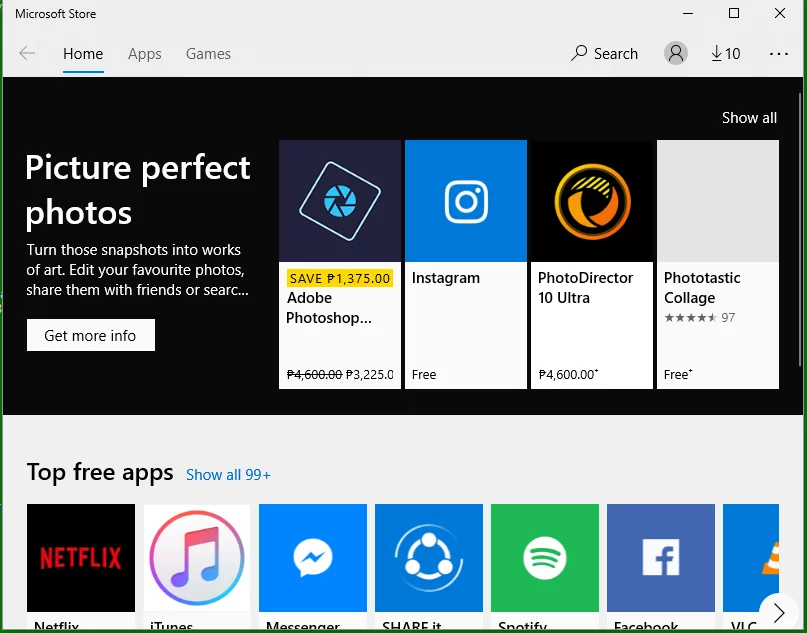
Leer acerca de otros Errores de Microsoft:
Cómo arreglar el problema reportado por el código de error ‘windows-microsoft-error-códigos’
Cómo reparar el Error de Código 0x80072F8F de Reparación
Utilice estos pasos para solucionar este error.
1. Revise Su Sistema de Configuración de Hora y Fecha
Esto ayudará a comprobar que el tiempo es correcto, como incorrecta configuración de tiempo que va a causar un SSL de validación de error cuando intenta conectarse a los servicios en línea tales como la Tienda de Microsoft.
- Haga clic en el menú Inicio y la búsqueda de la Configuración.
- En virtud de la aplicación de Configuración, haga clic en el Tiempo & Idioma.
- En virtud de Tiempo, asegúrese de que Ajustar la hora automáticamente y Establecer la zona horaria automáticamente está activada.
- En virtud de la Región, elegir el adecuado país. Este debería ser el de los Estados unidos para tener acceso completo a la Tienda de Microsoft.
- Reinicie el equipo y espero que el error no aparecerá más.
2. Ejecute el Solucionador de problemas de Aplicaciones de la Tienda Windows
El solucionador de problemas incorporado para aplicaciones de la Tienda Windows pueden también resolver problemas de la prevención de la descarga de aplicaciones.
- Abrir Panel de Control y haga clic en Sistema y Seguridad > Solucionar problemas comunes.
- En virtud de Hardware y Sonido, haga clic en Aplicaciones de la Tienda Windows.
- Haga clic en Avanzadas, a continuación, seleccione Solicitar la reparación de forma automática.
- Siga las indicaciones a través de la finalización del proceso de solución de problemas.
3. Restablecer la Caché de Microsoft Store
Los corruptos los archivos de la caché podría dar lugar a problemas en la descarga de la aplicación. El restablecimiento de la Tienda de Microsoft caché potencialmente puede solucionar el problema.
- Presione Windows + R para abrir Ejecutar.
- Tipo de
wsreset.exey pulsa Enter. - Una en blanco de la ventana de Símbolo del sistema se ejecutará brevemente hasta que la Tienda de Microsoft se abre automáticamente.
- Volver a intentar descargar la aplicación después de restablecer la caché.
Si los problemas persisten, puedes intentar cambiar el nombre de la carpeta de caché en C:\\Users\\YourUsername\\AppData\\Local\\Packages\\Microsoft.WindowsStore_8wekyb3d8bbwe\\LocalState o cambiar el nombre de la carpeta de caché y crear una nueva carpeta de caché. Cerrar el Explorador de Archivos y reinicie el equipo después.
4. Ejecutar El Comprobador De Archivos De Sistema De La Herramienta
Código de Error 0x80072f8f también puede ser causada por dañado el sistema de archivos. Utilizando la SFC buscará los archivos dañados y la reparación de los archivos.
- Abra Símbolo del sistema como administrador.
- Introduzca los siguientes comandos uno por uno:
Dism /Online /Cleanup-Image /CheckHealth
Dism /Online /Cleanup-Image /RestoreHealth
sfc /scannow
- Vamos a terminar, a continuación, compruebe si el error ha sido resuelto.
5. Vuelva a instalar Microsoft Store a través de PowerShell
Si todos los métodos anteriores fallan, entonces usted debería volver a instalar la Tienda de Microsoft a través de PowerShell.
- En el cuadro de búsqueda, escriba en PowerShell, a continuación, en virtud de los resultados de la Búsqueda haga clic derecho sobre él y seleccione Ejecutar como Administrador.
- Copiar y ejecutar el siguiente comando en la consola de PowerShell:
Get-AppxPackage -allusers Microsoft.WindowsStore | Foreach {Add-AppxPackage -DisableDevelopmentMode -Register "$($_.InstallLocation)\AppXManifest.xml"}
- Vamos a ir a través del proceso y reinicie Microsoft Store.
Si el sistema de archivo de los problemas que se detecten, Outbyte de Reparación de PC puede ayudar a optimizar su equipo y resolver cualquier sistema subyacente de los conflictos.
Explorar Más Outbyte Productos
Outbyte AVarmor – Protege tu ordenador de virus, malware y spyware, así que usted puede navegar y trabajar sin preocupaciones.
Outbyte Driver Updater – Mantener actualizados los controladores de forma automática y evitar los molestos problemas de rendimiento.
Darles una oportunidad y mantener tu PC en plena forma!
Preguntas frecuentes
¿Cómo Microsoft Store código de error 0x80072f8f aparecen?
Todos estos tipos de errores que pueden ocurrir debido a la mala configuración de tiempo, dañado caché, o cualquier falla relacionada con SSL de validación.
¿Cómo puedo borrar Microsoft Almacén de caché?
Restablecer la Microsoft Store de caché mediante la ejecución de la wsreset.exe comando a través de cuadro de diálogo Ejecutar.
Hace mal a la configuración regional afectar a la Tienda de Microsoft?
Sí, si la configuración regional está distorsionada o conjunto de malo en términos de tiempo y de la región, que podría entrar en conflicto con la descarga y actualización de los procesos en la Tienda de Microsoft.
¿Reinstalación de Microsoft Store fix código de error 0x80072f8f?
Sí, el uso de PowerShell para volver a instalar el Microsoft Store se resolverá errores persistentes.





